
Diga adiós a las limitaciones de almacenamiento de iCloud y explore la libertad de transferir fotos entre sus dispositivos Apple utilizando iTunes, AirDrop y la transferencia de datos de iPhone.
Si bien iCloud proporciona una forma conveniente de sincronizar fotos en los dispositivos Apple, es posible que no siempre sea la opción preferida para transferir fotos de iPhone a iPad debido a su espacio de almacenamiento limitado (5 GB gratis) y dependencia de Internet.
Para transferir las fotos de su iPhone al iPad sin iCloud, hay varias técnicas disponibles, que son Apple iTunes, AirDrop y una herramienta de terceros Transferencia de datos de iPhone. Entre ellos, este último se destaca por su eficiencia, simplicidad y versatilidad. Con solo unos pocos clics, puede transferir fotos entre iPhone y iPad sin iCloud o Wi-Fi.
Opción 1: Sincronizar fotos de iPhone a iPad con iTunes
Desarrollado por Apple Inc., iTunes permite a los usuarios conectar sus dispositivos iOS, como iPhones y iPads, a sus computadoras y transferir el contenido sin problemas entre dispositivos.
Con iTunes, puede hacer una copia de seguridad de las fotos de su iPhone a su computadora y luego sincronizar esas fotos con su iPad.
Obtenga más información: Cómo transferir fotos de iPhone a Windows 11 PC
Aquí hay algo que debe saber antes de transferir fotos de iPhone a iPad a través de iTunes.
Siguiendo estos pasos, puede transferir sus fotos de iPhone a iPad sin iCloud.
1. Conecte el iPhone a una computadora usando un cable USB y inicie iTunes.
2. Golpea en el icono del dispositivo en iTunes.
RELATED: Guía completa: Cómo transferir fotos de iPhone a iPhone usando iCloud
3. En la pestaña «Copia de seguridad», elija «Esta computadora» en «Copia de seguridad automáticamente».
4. Haga clic en «Realice una copia de seguridad ahora» a continuación «Manualmente, de nuevo y restauración» para comenzar a descargar fotos de iPhone con iTunes.
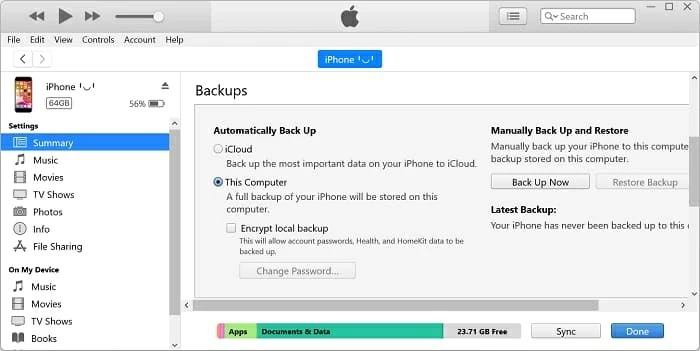
5. Desconecte su iPhone de la computadora una vez que se completa el proceso de sincronización.
6. Conecte su iPad a la misma computadora.
7. Seleccione dispositivos, luego navegue a la pestaña «Fotos»> «Sync Photos»> «Todas las carpetas»> «Aplicar».
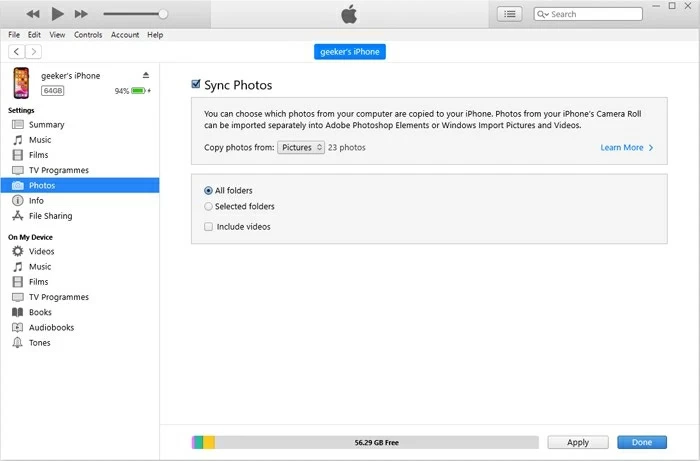
Opción 2: Transfiera fotos de iPhone a iPad a través de una herramienta de terceros
Si bien iTunes es una opción de uso común, tiene el inconveniente de sobrescribir las fotos existentes de iPad durante la transferencia de fotos de iPhone al iPad. Afortunadamente, hay una solución alternativa disponible, la transferencia de datos de iPhone, que le permite transferir fotos y otros archivos entre su iPhone y iPad sin arriesgar la pérdida de datos.
Esta práctica herramienta también le permite transferir fotos selectivamente y mantener la claridad y la resolución de sus imágenes. Puede copiar imágenes en varios formatos, incluidos HEIC, JPG, JPEG, PNG, etc. Además de mover fotos de iPhone a iPad sin iCloud, el software ofrece otras funcionalidades como transferir videos, contactos, mensajes y más.
Características clave:
1. Conecte su iPhone y iPad a su computadora, y inicie la transferencia de datos del iPhone. Toque «Confiar» e ingrese la contraseña de su dispositivo si se le solicita.
2. Vaya a «Fotos» en el menú izquierdo, luego elija las fotos que desea transferir al iPad. Tiene opciones para seleccionar fotos individuales, álbumes específicos o incluso bibliotecas de fotos completas.
3. Haga clic en «Exportar al dispositivo» y elija su iPad para transferir fotos desde iPhone sin iCloud.
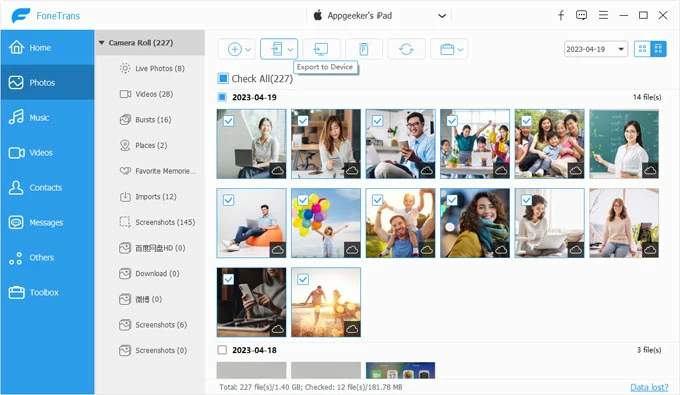
4. Una vez terminado, puede encontrar las imágenes transferidas en la aplicación «Fotos» en su iPad.
Opción 3: Comparta fotos de iPhone con iPad usando Airdrop
AirDrop proporciona un método rápido e inalámbrico para compartir archivos entre dispositivos iOS. Es una forma conveniente de transferir fotos del iPhone a iPad sin iCloud o cable.
También es posible que desee saber: Cómo Airdrop Photos desde iPhone a Mac
Aquí hay una guía sobre cómo mover las fotos de su iPhone a su iPad sin iCloud usando Airdrop:
1. Habilite la función AirDrop tanto en su iPhone como en su iPad.
2. Abra la aplicación Fotos en su iPhone y seleccione las fotos que desea compartir.
3. Toque el botón «Compartir», luego busque el icono Airdrop y toque.
4. Seleccione el nombre de su iPad para iniciar la transferencia.
5. En su iPad, toque «Aceptar» para recibir las fotos.
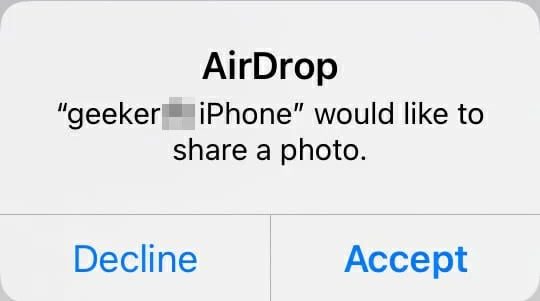
Una vez que se complete la transferencia, las fotos compartidas se guardarán en la aplicación Fotos en su iPad. Si no puede encontrar sus archivos AirDropped, consulte: ¿A dónde van los archivos Airdrop?
Bonificación: Cómo transferir fotos del iPhone al iPad con iCloud
Si tiene suficiente almacenamiento de iCloud y asegúrese de que tanto su iPhone como su iPad estén conectados a una red Wi-Fi, entonces puede saber cómo transferir fotos de iPhone a su iPad usando fotos iCloud.
Al mover fotos de iPhone a iCloud y luego sincronizar las fotos en iPad, es fácil transferir fotos del iPhone a iPad con iCloud.
Si no tiene suficiente almacenamiento para transferir fotos entre iPhone y iPad, puede comprar un plan iCloud+ o intentar usar la transferencia de datos de iPhone AppGeeker como alternativa.
Preguntas frecuentes
¿Puedo transferir fotos de iPhone a iPad sin iCloud?
Sí, puede sincronizar fotos de su iPhone a su iPad sin usar iCloud. Recuerde desactivar las fotos de iCloud en su iPad antes de transferir fotos.
Para los usuarios de Windows y las versiones anteriores de los usuarios de Mac:
Para los propietarios de Mac con MacOS Catalina o posterior, puede usar Finder para transferir fotos de su iPhone a iPad sin necesidad de iCloud.
¿Debo usar mi transmisión de fotos para sincronizar fotos de iPhone a iPad?
Mi transmisión de fotos es una característica que le permite cargar y sincronizar automáticamente sus fotos más recientes en sus dispositivos Apple. Toma hasta 30 días o 1,000 fotos, lo que ocurra primero. No cuenta con su límite de almacenamiento de iCloud y está diseñado para compartir rápidamente fotos entre sus dispositivos.
Sin embargo, no es aconsejable transferir fotos entre dispositivos iOS usando mi transmisión de fotos, porque Apple ya no admite esta función desde el 26 de julio de 2023.
¿Cómo compartir fotos de iPhone a iPad sin iCloud?
Puede usar aplicaciones de mensajería como iMessage, WhatsApp o correo electrónico para enviar una pequeña cantidad de fotos desde su iPhone a su iPad sin usar iCloud.
1. Adjunte las fotos a un mensaje o correo electrónico y envíelas a ti mismo.
2. Abra el mensaje o el correo electrónico en su iPad y descargue las fotos en la aplicación Fotos de su iPad o en cualquier ubicación deseada.
Artículos relacionados
Cómo poner música en iPad sin iTunes
Fotos desaparecidas de iPhone – Causas y correcciones
Cómo desbloquear el iPhone XR cuando olvidó el código de contraseña
